文章詳情頁
win10關閉左下角搜索框教程
瀏覽:87日期:2023-02-02 15:05:51
win10左下角的搜索框便于我們隨時隨地搜索需要的內容,但是如果我們任務欄內容很多,也會影響整體美觀,甚至還有可能阻礙我們的正常啟動軟件。我們可以通過右鍵任務欄的方式將搜索框關閉,下面就一起來看一下吧。
win10關閉左下角搜索框教程1、首先我們右鍵任務欄空白處。
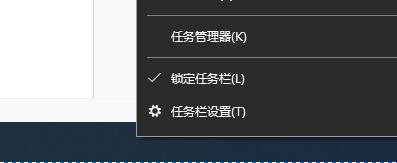
2、鼠標移動到上方“搜索”
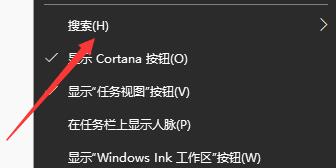
3、點擊搜索中的“隱藏”
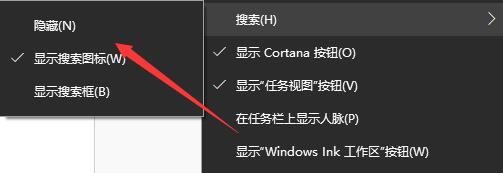
4、這樣我們就看不到搜索框了。
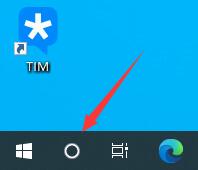
5、我們也可以選擇其中的“顯示搜索圖標”,這樣就只顯示一個圖標了。
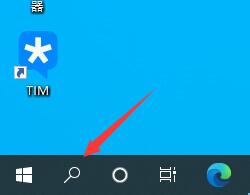
相關文章:win10關閉自動更新 | win10關閉軟件彈窗廣告
以上就是win10關閉左下角搜索框教程了,不需要使用搜索框的朋友可以用上面的方法將它關閉。想知道更多相關教程還可以收藏好吧啦網。
以上就是win10關閉左下角搜索框教程的全部內容,望能這篇win10關閉左下角搜索框教程可以幫助您解決問題,能夠解決大家的實際問題是好吧啦網一直努力的方向和目標。
上一條:win10搜索欄關閉教程下一條:win10安全防護關閉教程
相關文章:
1. Win8設置同時顯示多個時區時間技巧2. 如何純凈安裝win10系統?uefi模式下純凈安裝win10系統圖文教程3. 統信UOS系統怎么禁止窗口特效? 統信關閉窗口特效的技巧4. 統信UOS系統盤怎么隱藏? 統信UOS隱藏C盤的技巧5. 聯想電腦怎么升級Win11系統?聯想電腦升級Win11操作教程6. Win11系統搜索不到藍牙耳機怎么辦?Win11搜索不到藍牙耳機解決方法7. 統信UOS家庭版開始內測 無需分區全自動安裝8. Win11 Build預覽版25276怎么啟用新版文件管理器?9. win XP系統的電腦無法連接蘋果手機怎么解決10. 企業 Win10 設備出現開始菜單和任務欄快捷方式消失問題,微軟展開調查
排行榜

 網公網安備
網公網安備